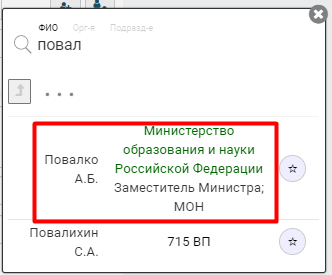- Подготовка исходящих документов МЭДО
Для создания нового документа следует перейти в раздел «Новый документ» и выбрать исходящий документ или воспользоваться способом создания документа на основе имеющегося (кнопка "круглая стрелочка" в разделе резолюции).
При заполнении полей карточки следует обратить внимание на некоторые особенности.
1.1. Поле «Адресат».
При поиске адресата обратите внимание, что организации-адресаты, использующие МЭДО, выделены зеленым (рис. 1,2).
Рис. 1
При выборе такого адресата автоматически проставляется способ доставки МЭДО и сразу после регистрации документ будет автоматически отправлен адресату.
Рис. 2
1.2. Поле «Вид документа МЭДО».
При отправке документа по МЭДО обязательным к заполнению является поле «Вид документа МЭДО».
Полный перечень видов документов МЭДО приведен в файле «Разъяснения по определению видов документов» в Шаблонах.
Примечание: При подготовке ответа следует обратить внимание на следующие виды документа МЭДО:
- DK00000076 "Инициативное исходящее письмо" (Служебное письмо Аппарата Правительства Российской Федерации, полномочных представителей Правительства Российской Федерации, государственного органа, органа исполнительной власти субъекта Российской Федерации, организации)
- DK00000018 Ответ на письмо
- DK00000026 Повестка совещания
- DK00000063 Протокол совещания
- DK00000005 Выписка из протокола совещания
- DK00000093 Ответ на письмо гражданина
- DK00000000 Другие виды документов.
1.3. Поле «Связи».
В случае подготовки документа, который связан каким-либо образом с другими документами, необходимо обязательно указывать связь с документом, а также тип связи (в ответ на, на основании и т.п.).
Например, при подготовке ответа (вид документа МЭДО «DK00000018 Ответ на письмо»), необходимо обязательно указать связь с документом и тип связи «в ответ на».
Рис. 3
1.4. Раздел «Файлы».
Документ готовится на бланке письма с угловым штампом организации.
Файл документа в электронном виде должен быть представлен в формате PDF/A-1. Технически подписывается именно первый файл в списке.
Примечание: 1. Бланк исходящего письма, а также пример исходящего письма на бланке в формате .docx представлен в разделе «Шаблоны» - подраздел «Шаблоны документов» - файлы с пометкой «МЭДО».
2. Для сохранения документа в формате PDF/A-1 следует в файле документа (MS WORD или другой текстовый редактор) перейти в раздел «Файл» - «Экспорт» - «Создать документ PDF», документ будет сохранен с допустимым для системы расширением.
Приложения документа в электронном виде (при наличии) – представляются в форматах, предназначенных для текстовых, табличных, графических и структурированных данных, что не требует сканирования приложений к проектам актов в форматах текстовых и табличных редакторов - DOC, DOCX, XLS, XLSX и других.
В раздел «Файлы» должны включаться только файл письма и файлы приложений. Все файлы из раздела «Файлы» отправляются адресату.
Дополнительные файлы или файлы, включенные для сведения или необходимые для процесса визирования, следует вносить в раздел «Присоединенные файлы». Присоединенные файлы не отправляются адресату после регистрации письма.
1.5. Поля «Листов документа» и «Листов приложений».
Обязательным к заполнению являются поля с указанием количества листов самого документа и листов приложений (при наличии).
Примечание: В целях формирования единого подхода к определению листажа и исключения отказов в регистрации документов, в составе которых содержатся приложения в формате XLS, XLSX, необходимо количество листов приложений указывать, исходя из расчета 1 файл в формате XLS, XLSX равен 1 листу (Служебное письмо Аппарата Правительства Российской Федерации № 11683п-П41 от 02.11.2021).
1.6. Местоположение штампа подписи.
При добавлении подписанта (одного или нескольких) следует указать для него тип подписи («Утверждающая», «Визирующая», «Заверяющая»; по умолчанию используется Утверждающая УКЭП). Подпись из раздела «Визирование» имеет тип «Визирующая»:
- - «Утверждающая» - при подписании документа КЭП должностным лицом, указанным в строке подписи документа (при визуализации штампа КЭП указывается ФИО должностного лица);
- - «Визирующая» - при подписании документа КЭП доверенным лицом должностного лица, указанного в строке подписи документа (при визуализации штампа КЭП указывается ФИО доверенного лица);
- - «Заверяющая» - при подписании документа КЭП от лица органа власти (организации) должностного лица, указанного в строке подписи документа (при визуализации штампа КЭП указывается наименование органа власти (организации) должностного лица).
После определения подписанта и загрузки файла следует обязательно определить местоположения штампов регистрации и подписи путем нажатия на кнопки «Карандаш» в соответствующем поле и кнопки «Плюс», видимость штампа регулируется кнопкой «Глаз».
Для регистрационных штампов координаты предустановлены. Если рамка штампа не отображается на образе документа, следует обновить страницу.
Рис. 4
Штамп подписи следует передвинуть в нужное место документа, используя левую кнопку мыши. Штамп должен располагаться на уровне фамилии подписанта, не перекрывая при этом текста.
Рис. 5
Расставить штампы может также пользователь с правами регистрации до/ после регистрации документа.
Рис. 6 – Пример оформления документа
При установленном значении способа отправки МЭДО документ сразу после регистрации автоматически отправляется адресату.
После подписания документ изменять нельзя!
Информация об отправке адресату, а также дальнейшее отслеживание хода исполнения по документу доступна всем пользователям, имеющим доступ к карточке документа.